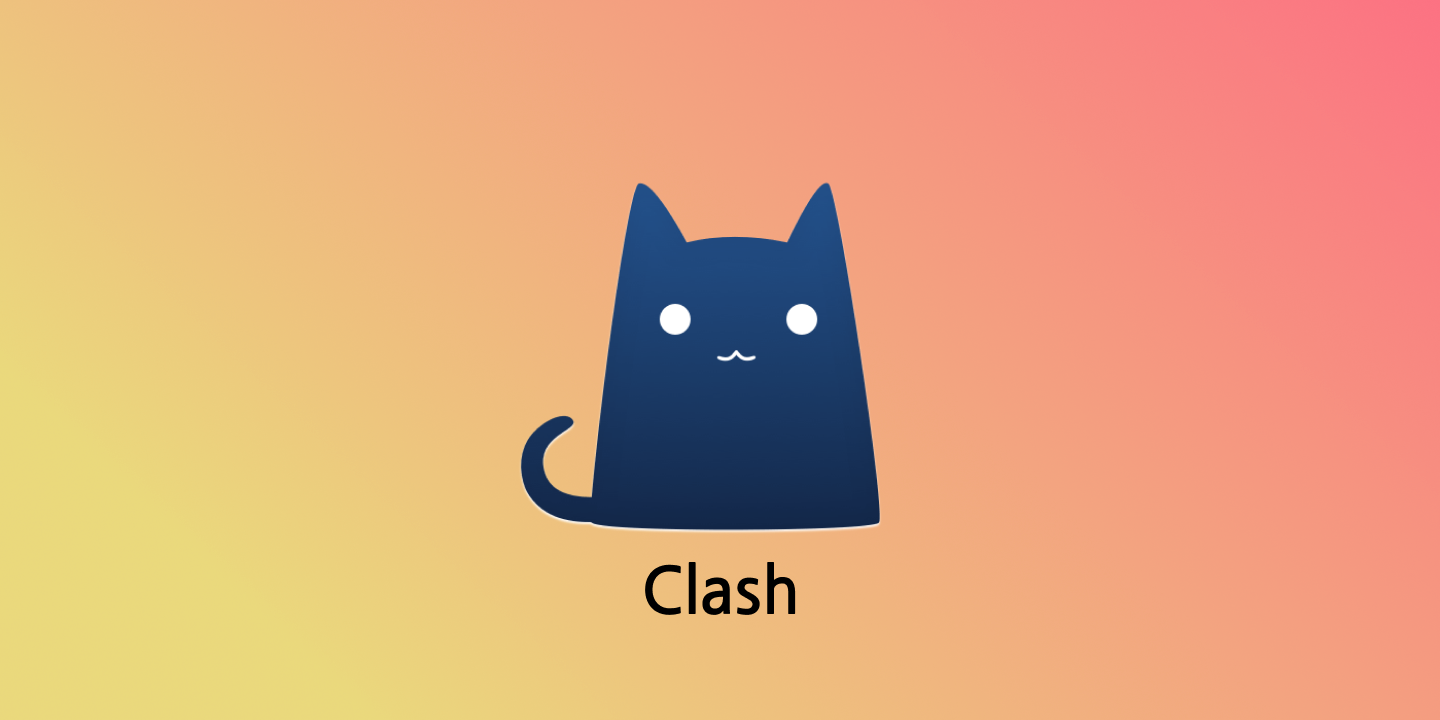在 Linux 中使用 Clash
Clash 下载
在 Clash release 页面下载相应的版本,对于 Ubuntu 一般使用 clash-linux-amd64 版本:
1
wget https://github.com/Dreamacro/clash/releases/download/v1.14.0/clash-linux-amd64-v1.14.0.gz
如果直接 wget 速度较慢的话,可以本地下载完成后,使用 SFTP 上传到 Linux 服务器。
然后使用 gunzip 命令解压,并重命名为 clash:
1
2
gunzip clash-linux-amd64-v1.14.0.gz
mv clash-linux-amd64-v1.14.0 clash
为 clash 添加可执行权限:
1
chmod u+x clash
Clash 运行时需要 Country.mmdb 文件,当第一次启动 Clash 时(使用 ./clash 命令) 会自动下载(会下载至 /home/XXX/.config/clash 文件夹下)。自动下载可能会因网络原因较慢,可以访问该链接手动下载。
Country.mmdb文件利用 GeoIP2 服务能识别互联网用户的地点位置,以供规则分流时使用。
配置文件
一般的网络服务提供了 Clash 订阅链接,可以直接下载链接指向的文件内容,保存到 config.yaml 中。或者使用订阅转换服务(如该链接。也可以自行搭建,可参考该文章),将其它订阅转换为 Clash 订阅。
这里推荐使用订阅转换服务,转换后的配置文件已添加更为强大的分流规则。就可以将 Clash 一直保持后台运行,自动分流,且会自动选择最优节点。
Clash 配置文件的完整参数介绍见官方文档。
如果使用订阅转换服务,对于转换后的订阅链接,可以使用以下命令来下载配置文件:
对于
suo.yt短链接,需要重定向,因此使用以下命令来下载配置文件:
Clash as a daemon
将 Clash 转变为系统服务,从而使得 Clash 实现常驻后台运行、开机自启动等。
普通用户需要
sudo权限。
配置 systemd 服务
Linux 系统使用 systemd 作为启动服务器管理机制,首先把 Clash 可执行文件拷贝到 /usr/local/bin 目录,相关配置拷贝到 /etc/clash 目录。
1
2
3
4
sudo mkdir /etc/clash
sudo cp clash /usr/local/bin
sudo cp config.yaml /etc/clash/
sudo cp Country.mmdb /etc/clash/
创建 systemd 服务配置文件 sudo vim /etc/systemd/system/clash.service:
1
2
3
4
5
6
7
8
9
10
11
[Unit]
Description=Clash daemon, A rule-based proxy in Go.
After=network.target
[Service]
Type=simple
Restart=always
ExecStart=/usr/local/bin/clash -d /etc/clash
[Install]
WantedBy=multi-user.target
使用 systemctl
使用以下命令,让 Clash 开机自启动:
1
sudo systemctl enable clash
然后开启 Clash:
1
sudo systemctl start clash
查看 Clash 日志:
1
2
sudo systemctl status clash
sudo journalctl -xe
使用代理
利用 Export 命令使用代理
Clash 运行后,其在后台监听某一端口。Ubuntu 下使用代理,需要 export 命令。根据 config 配置文可以查看到件Clash 代理端口(订阅转换后,端口为7890),设置系统代理命令为:
1
export https_proxy=http://127.0.0.1:7890 http_proxy=http://127.0.0.1:7890 all_proxy=socks5://127.0.0.1:7890
可以将该命令添加到 .bashrc 中,登陆后该用户自动开启代理。
取消系统代理:
1
unset http_proxy https_proxy all_proxy
一般下载数据集时,记得取消代理。
DashBoard 外部控制
外部控制端口为 9090,因此也可以访问该链接,输入 IP 地址(需本机可以访问的 IP)以及端口号 9090,来进入 Clash Dashboard 进行节点的选择。也可以在服务器自行搭建 Clash Dashboard,请参见该项目。不过 Clash Dashboard 用处不大,使用订阅转换后的配置文件包含了自动选择的功能,Clash 会自动选择延迟最低的节点。
设置密码
export 命令其他用户执行后也可以使用该代理,此时通过可以更换代理端口、添加密码等措施加以限制。修改 /etc/clash/config.yaml 文件部分配置:
1
2
3
4
5
6
7
8
mixed-port: 12345
authentication:
- "用户名1:密码1"
- "用户名2:密码2"
allow-lan: true
mode: Rule
log-level: info
external-controller: :9090
mixed-port: 12345 就是混合代理端口,即使用代理时所指定的端口。然后需要重启 Clash,命令为:
1
sudo systemctl restart clash
根据上述配置文件,export 命令变为
1
export https_proxy=http://用户名1:密码[email protected]:12345 http_proxy=http://用户名1:密码[email protected]:12345 all_proxy=socks5://用户名1:密码[email protected]:12345
TUN 模式
新版的 Clash Premium 内核支持 TUN 模式,且目前已支持 Linux 系统下的 auto-route 和 auto-detect-interface,无需手动设置转发表,可以方便快捷的实现 透明网关(旁路由) 的功能。
首先需要下载 Clash Premium 版本,替换上面的 clash 文件。接着需要设置 Linux 系统,开启转发功能。编辑文件 /etc/sysctl.conf,添加以下内容:
1
net.ipv4.ip_forward=1
保存退出后,执行以下命令使修改生效:
1
sudo sysctl -p
然后接着需要关闭系统的 DNS 服务,使用以下命令:
1
2
sudo systemctl stop systemd-resolved
sudo systemctl disable systemd-resolved
关于代理环境下 DNS 解析行为的深入探讨,可以参见浅谈在代理环境中的 DNS 解析行为以及我有特别的 DNS 配置和使用技巧。
接着需要设置 Clash 的配置文件,添加以下内容:
1
2
3
4
5
6
7
8
9
10
11
12
13
14
15
16
17
18
dns:
enable: true
listen: 0.0.0.0:53
enhanced-mode: fake-ip
nameserver:
- 114.114.114.114
fallback:
- 8.8.8.8
tun:
enable: true
stack: system # or gvisor
dns-hijack:
- 8.8.8.8:53
- tcp://8.8.8.8:53
- any:53
- tcp://any:53
auto-route: true # auto set global route
auto-detect-interface: true # conflict with interface-name
最后重启 Clash 服务即可,这样流量就会通过 TUN 接口转发,同时利用强大的分流规则,实现按需代理。也可以设置局域网内的网关地址和 DNS 服务器地址,实现透明网关。